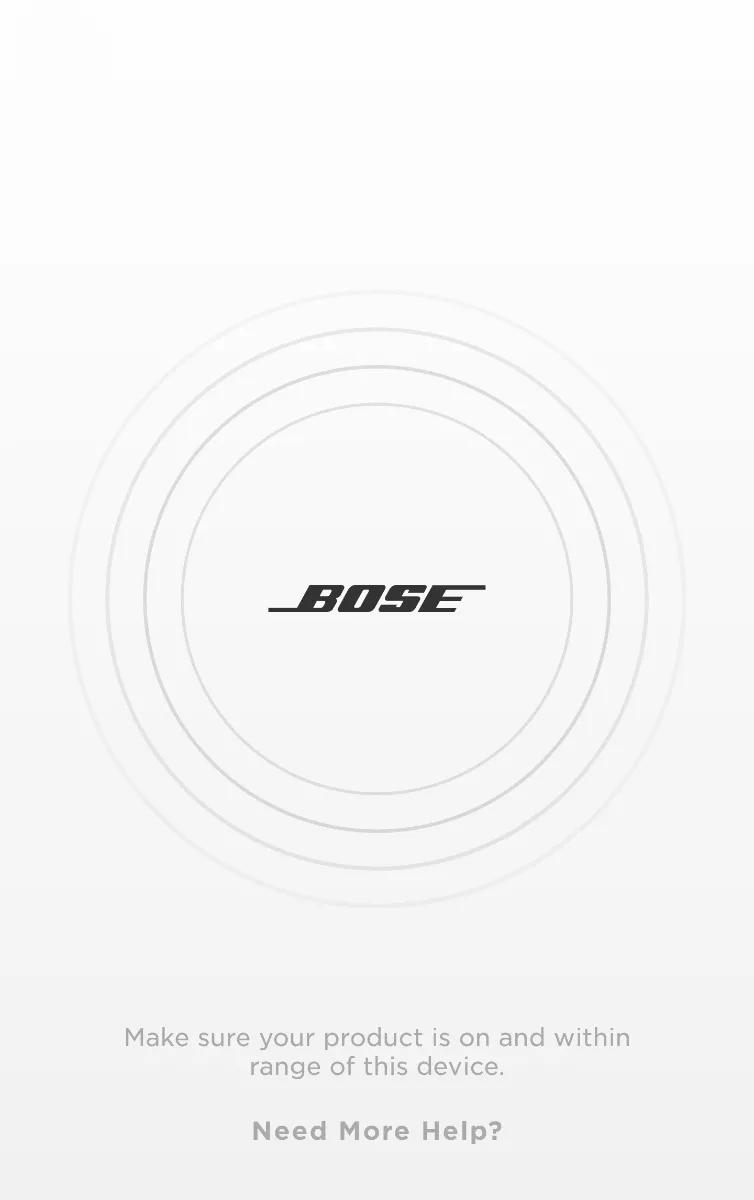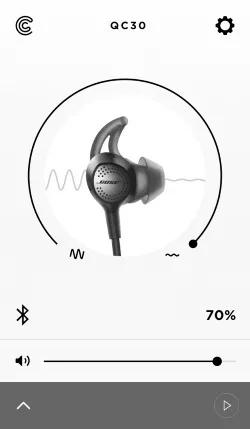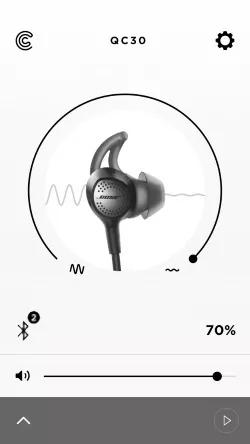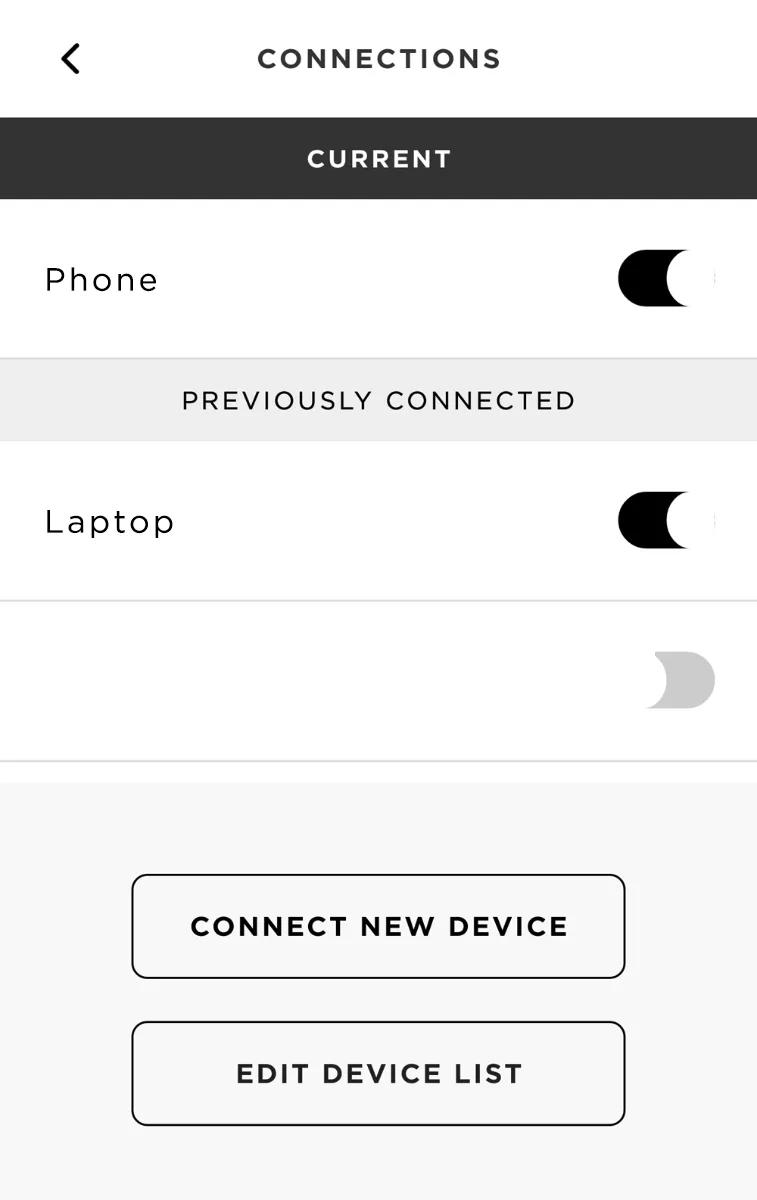Back to article
3348
Verwenden mehrerer Bluetooth-Verbindungen®
Multi-Point ist eine Funktion, mit der Ihr Produkt eine Verbindung zu mehr als einem Bluetooth-Gerät herstellen kann. Dies ist nützlich, um zwischen zwei Smartphones zu wechseln, ohne die Verbindung jedes Mal zu trennen und neu herzustellen.
Verwalten mehrerer Verbindungen.
- Sie können bis zu acht gekoppelte mobile Geräte in der Liste der Kopfhöreranschlüsse speichern und Ihre Kopfhörer können aktiv mit zwei Geräten gleichzeitig verbunden werden
- Sie können Audio nur von jeweils einem Gerät wiedergeben
- Nach dem Einschalten werden die Kopfhörer automatisch mit den beiden zuletzt verbundenen Geräten verbunden
Umschalten zwischen zwei angeschlossenen Geräten- Halten Sie die Audiowiedergabe auf dem ersten Gerät an.
- Starten Sie die Audiowiedergabe auf dem zweiten Gerät.
Erneutes Verbinden eines zuvor gekoppelten Geräts- Drücken Sie die ein-/Bluetooth -Taste, um zu hören, welches Gerät angeschlossen ist.
- Drücken Sie innerhalb von drei Sekunden erneut die ein-/aus-/Bluetooth-Taste, um eine Verbindung zum nächsten Gerät in der Liste der Kopfhörer-Kopplungsgeräte herzustellen. Wiederholen Sie dies, bis Sie den korrekten Gerätenamen hören.
- Starten Sie die Audiowiedergabe auf dem verbundenen Gerät.
Verwalten mehrerer Verbindungen mit der Bose Connect App.
- Öffnen Sie die App und warten Sie, während sie nach verfügbaren Bluetooth-Produkten von Bose sucht.
- Tippen Sie auf das Bluetooth-Symbol unter dem Produktbild, um die Bluetooth-Verbindungen des Produkts zu verwalten. Wenn Sie mehr als ein Bluetooth-Produkt von Bose haben, wischen Sie nach links oder rechts, um es zu finden, und tippen Sie dann auf Bluetooth.
- Wählen Sie „Neues Gerät verbinden“ oder verbinden Sie ein zuvor gekoppeltes Gerät, indem Sie den Ein-/Aus-Schalter neben dem Gerätenamen verwenden. Weitere Informationen finden Sie unter BluetoothBluetoothGerät verbinden.
- Nach dem Koppeln werden beide verbundenen Geräte unter „Aktuell“ angezeigt.
Auf dem Produktbildschirm wird neben dem Bluetooth-Symbol ein „2“ angezeigt, wenn zwei Geräte verbunden sind.
So verbinden Sie ein Bluetooth®-fähiges Gerät mithilfe der Bose Connect App:
- Schalten Sie Bluetooth auf dem Gerät ein, das Sie verbinden möchten. Bluetooth
- Öffnen Sie die App und warten Sie, während sie nach verfügbaren BluetoothBluetoothGeräten von Bose sucht.
- Tippen Sie auf das Bluetooth-Symbol, um Ihre Bluetooth-Verbindungen anzuzeigen.
Tipp: Wenn Sie mehr als ein Bluetooth-Produkt von Bose haben, wischen Sie nach links oder rechts, um es zu finden, und tippen Sie dann auf das Bluetooth-Symbol.
- Schließen Sie ein Gerät an:
- Verwenden Sie die Schalter, um ein Gerät, das Sie bereits verbunden haben, zu verbinden oder zu trennen.
- Um ein neues Gerät anzuschließen, tippen Sie auf NEUES GERÄT VERBINDEN: Die App weist Sie an, die Bluetooth-Einstellungen des Geräts zu öffnen, die Sie verbinden möchten, und das Bose Produkt auszuwählen.
War dieser Artikel hilfreich?
Vielen Dank für Ihr Feedback!